Время на прочтение: 5 минут
8 апреля 2024
Применение дополнительных параметров
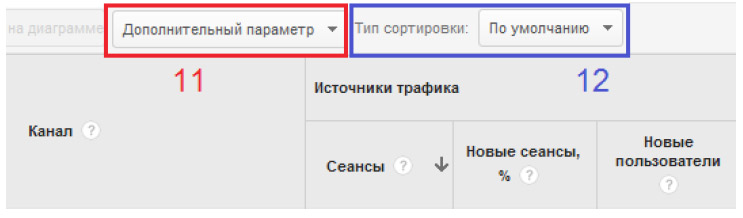
По умолчанию в любом табличном отчете Google Analytics отображается один основной параметр, по которому строится отчет. Но иногда этого недостаточно для объективной оценки показателей. Дополнительная детализация и отслеживание взаимосвязи между параметрами позволяет делать более точные выводы.
Допустим, переходы из Яндекса обладают показателем отказов 56,66%. Добавим дополнительный параметр «Страница входа»:
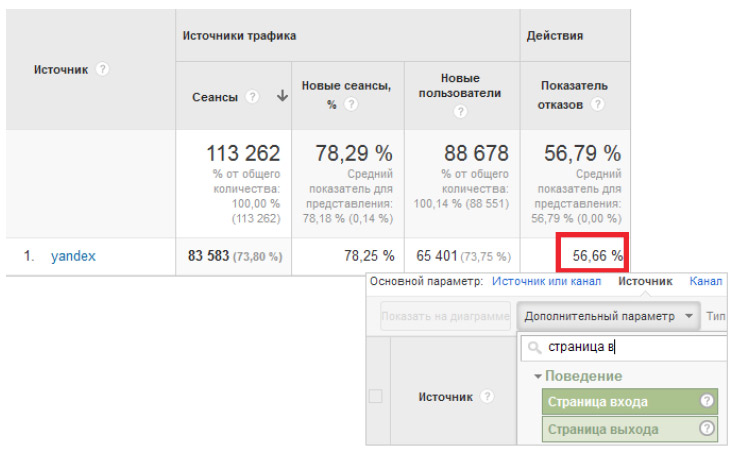
Отсортируем данные по источнику «yandex», задав условие в поле быстрого фильтра.
Теперь показатель отказов из Яндекса принимает совершенно иной вид: он меняется в зависимости от страницы входа (с которой был начат сеанс пользователя).
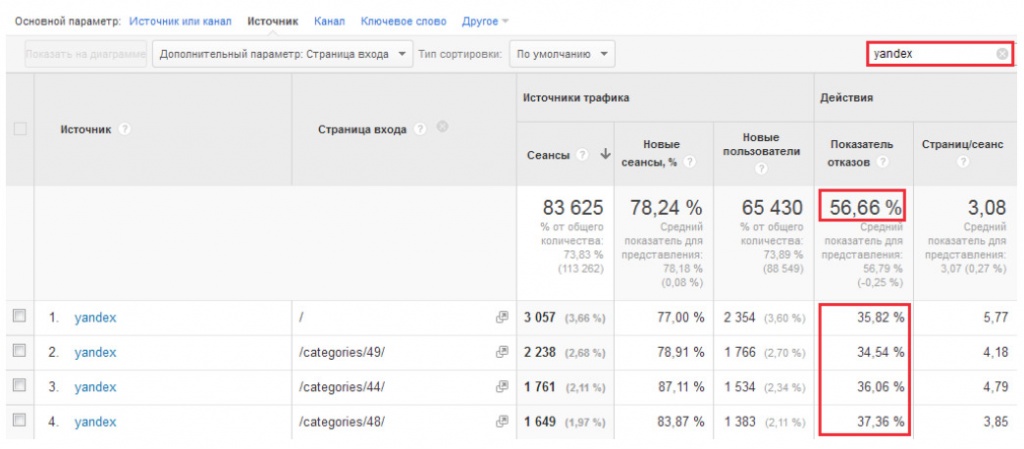
Мы видим, каким показателем отказа обладают различные страницы, когда на них приходят пользователи из поиска Яндекса, и можем сосредоточить усилия на конкретных действиях, не делая ошибочных выводов из-за высокого среднего значения. Детализация данных — это способ точнее интерпретировать информацию и эффективнее решать проблемы, связанные с развитием сайта.
Сортировки
Сортировка в табличных отчетах дает возможность отображать наиболее значимые данные в верхней части таблицы, что позволяет сосредоточиться на главном. Для этого достаточно кликнуть по заголовку столбца, например, выбрав вместо фильтрации по количеству сеансов сортировку по числу новых пользователей. Кроме того, можно поменять направление сор- тировки, выбрав возрастающую вместо убывающей (еще раз кликнув на заголовок столбца).
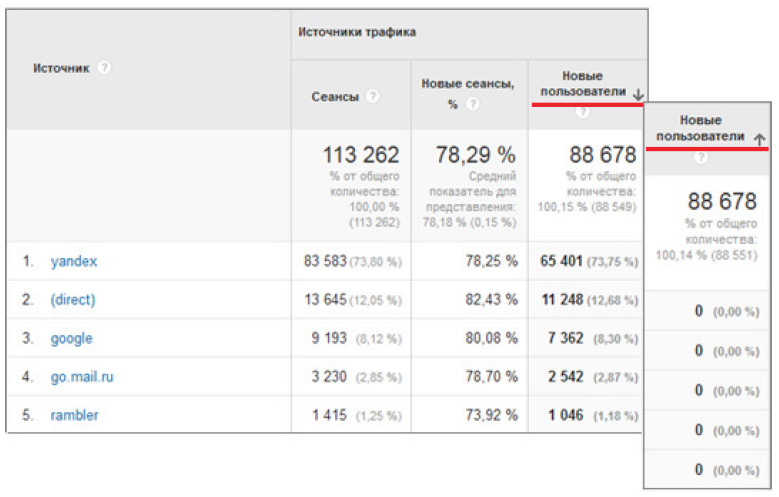
Помимо стандартной существует еще два вида сортировки: по абсолютному изменению и взвешенная сортировка.
Сортировка по абсолютному изменению работает, когда выбрано сравнение двух диапазонов дат.
Рассмотрим на примере. Выберем сравнение двух диапазонов дат и тип сортировки по абсолютному изменению:
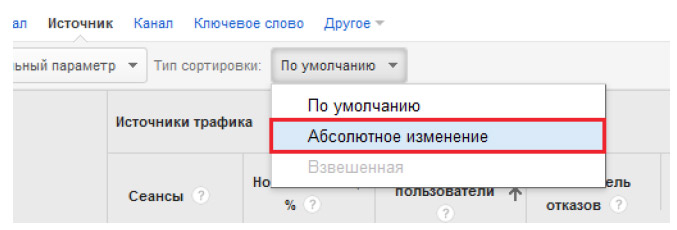
Данные будут упорядочены по убыванию, т. е. вверху будут те, которые показали наибольший абсолютный прирост в основном периоде по отношению к периоду сравнения.
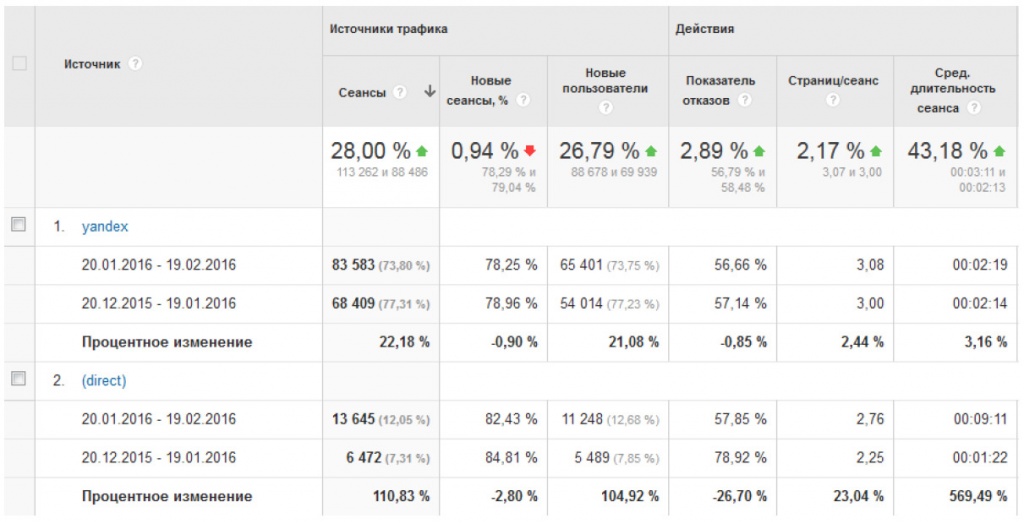
Ключевую роль играет не процентное, а абсолютное изменение — разница между показате- лями в сравниваемых периодах. С помощью такой сортировки можно узнать, например, какие города показали наибольшее падение дохода. Для этого выберем в качестве основного параметра «Город» и применим сортировку параметра «Доход» по абсолютному изменению:
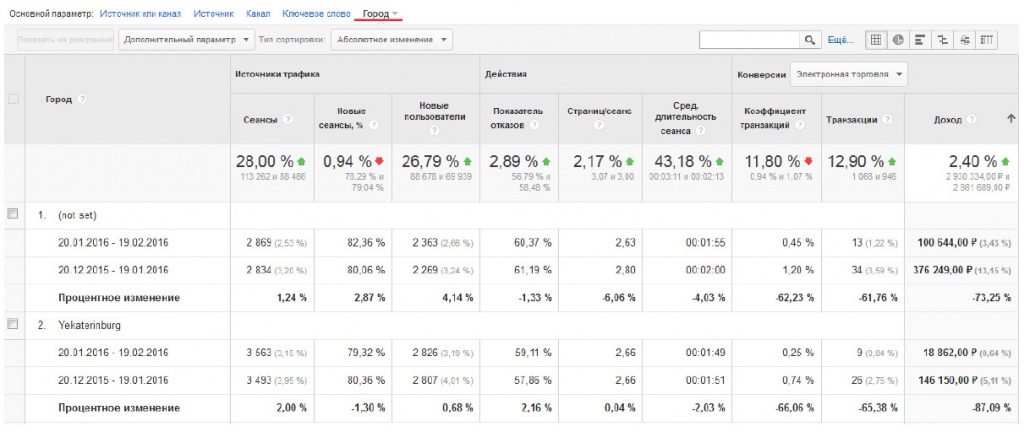
Взвешенная сортировка позволяет оценивать процентные данные, учитывая абсолютное число сеансов. Рассмотрим на примере. Упорядочим стандартной сортировкой данные по убыванию показателя отказов.
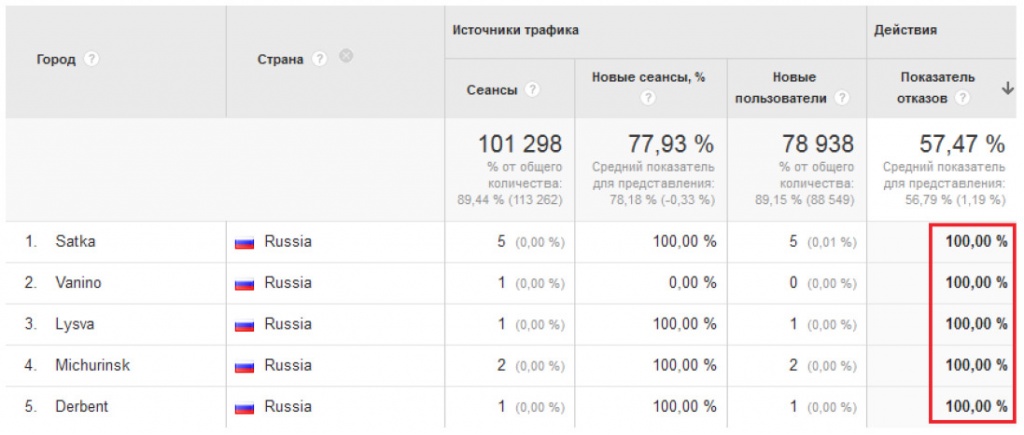
Как видно, вверху оказались строки данных с показателем отказов 100%. Но корректно ли говорить, что наиболее высоким показателем отказов обладают переходы из города «Satka» (Сатка, Челябинская область), если было всего пять сеансов?
Такие данные нельзя назвать статистически значимыми, в них не отслеживается закономер- ность, потому что пять сеансов — еще не статистика, особенно учитывая общее количество сессий (101 298). Чтобы в верхней части таблицы были строки с наиболее значимыми данными, необходимо включить взвешенную сортировку:
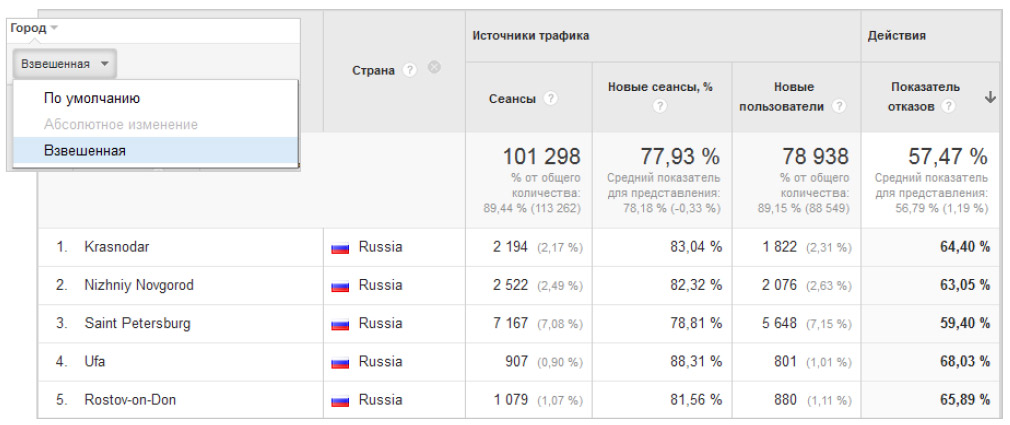
Первой строкой теперь идет «Krasnodar» (Краснодар, Краснодарская область) с высоким показателем отказов и весомой долей сеансов в общей посещаемости сайта. На основе этих данных уже можно делать более точные выводы.
Взвешенная сортировка доступна для любых процентных показателей, в расчете которых участвует количество сеансов, например, по проценту новых сеансов или коэффициенту транзакций.
Расширенный фильтр
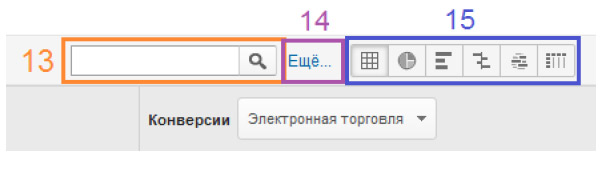
Вспомните пример использования быстрого фильтра, когда мы оставляли только те источники трафика, которые соответствовали «yandex».
На самом деле быстрый фильтр ищет конкретное слово (использует регулярное выражение, подробнее о котором мы поговорим далее). В результате сортировка по «yandex» оставляет в наших данных не только одну поисковую систему Яндекс, но и строки с другими параметрами, которые также содержат «yandex» (если таковые имеются), например yandex.ru, mail.yandex.ru, maps.yandex.ru и др. Чтобы оставить в отчете только «yandex», воспользуемся расширенным фильтром (14). Его можно настроить, нажав на вкладку «Еще…» рядом с полем быстрого фильтра:
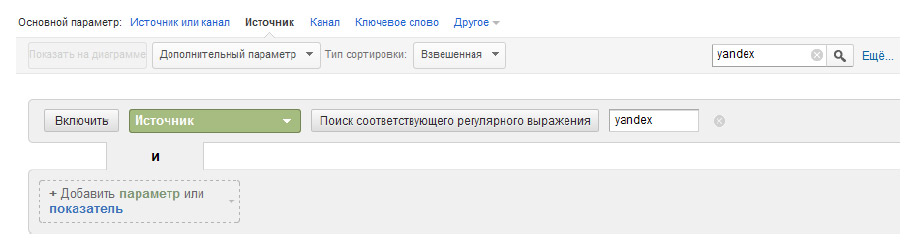
Здесь мы можем применять различные условия поиска:

Например, чтобы оставить в отчете только «yandex», нужно выбрать тип поиска «С точным соответствием», а если мы хотим его убрать из сводки, настраиваем фильтр на исключение:
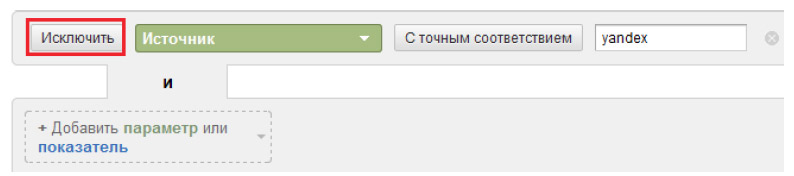
Рассмотрим другие варианты расширенного поиска. Фильтр «Содержит» — это поиск на точное вхождение, сравнимый с быстрым фильтром. Условие «Начинается с» позволяет задать последовательность символов, с которой должен начинаться параметр. К примеру, определим количество сеансов, для которых страницы входа начинались на «/basket»:
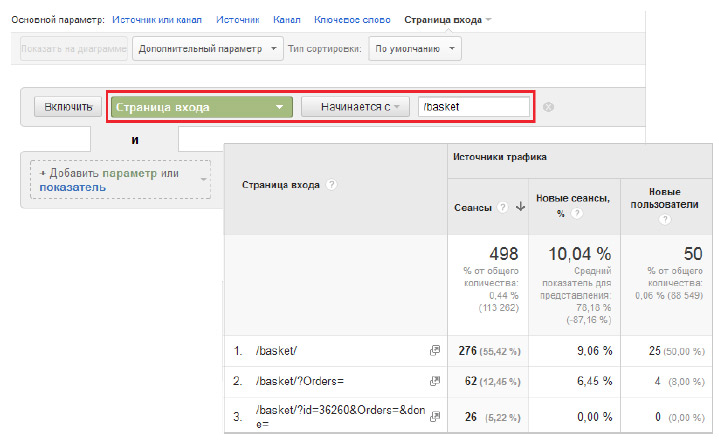
Поиск с фильтром «Заканчивается на» позволяет задать последовательность символов, которыми должен завершаться параметр, например, чтобы определить ключевые фразы, заканчивающиеся на «москва». Но есть один нюанс: пользователи могут вводить запросы типа «товары для дома в москве», а такое ключевое слово под наше условие не подходит. В таких случаях используем последний и самый мощный инструмент — «Поиск соответствующего регулярного выражения».
Регулярные выражения — это специальные символы, используемые для сравнения или извлечения фрагментов параметра. Они позволяют задать шаблоны для поиска различных словоформ.
Например, поиск по регулярному выражению «москв(а|е)» позволяет найти ключевые слова, в которых может быть как слово «москва», так и слово «москве». Круглые скобки здесь обозначают группу, а внутри нее через вертикальную черту перечисляются возможные значения:
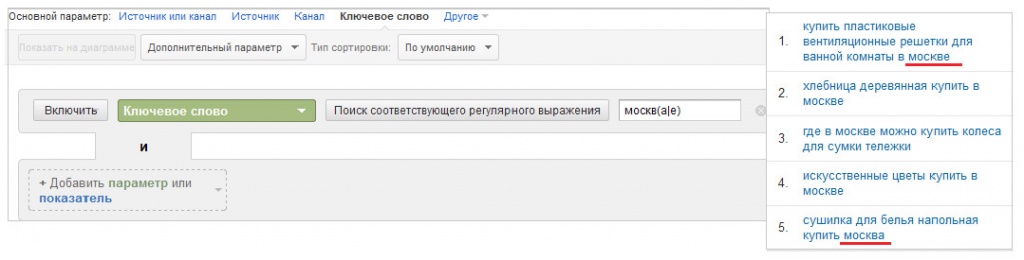 Видоизменим условие, добавив в конце знак $ (указывающий на то, что искомое значение должно заканчиваться на указанную комбинацию): «москв(а|е)$».
Видоизменим условие, добавив в конце знак $ (указывающий на то, что искомое значение должно заканчиваться на указанную комбинацию): «москв(а|е)$».
С помощью регулярных выражений можно выстраивать сложные конструкции, позволяющие делать специфичные выборки. Например, показать ключевые слова, начинающиеся на «купить», содержащие слово «цветы», и заканчивающиеся на «москва» — «^купит.*цвет.*москв(а|е)$»:
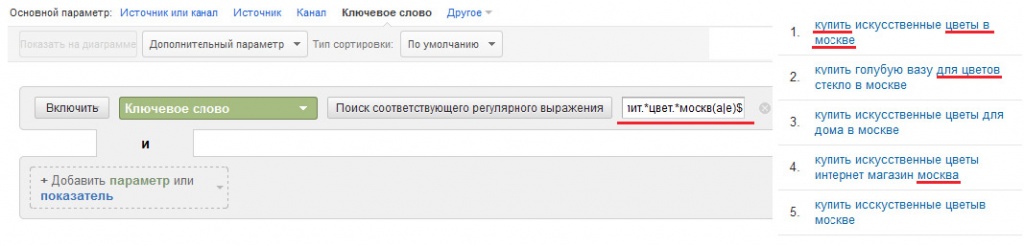
Знак «^» указывает на то, что искомое значение должно начинаться с заданной подстроки.
Знак «$» обозначает, что искомое значение должно заканчиваться на какую-либо подстроку.
Знак «.*» задает любую последовательность любых символов (различные словоформы), в нашем примере это позволяет учитывать не только «цветы», но и другие падежи, например, «цветов».
Изменение вида отчетов
Панель выбора вида отчета позволяет изменять тип отображения аналитических данных. Стандартный вид, который мы чаще всего будем использовать, — «Таблица», но могут пригодиться и другие. Так, «Распределение» отображает процентные доли:
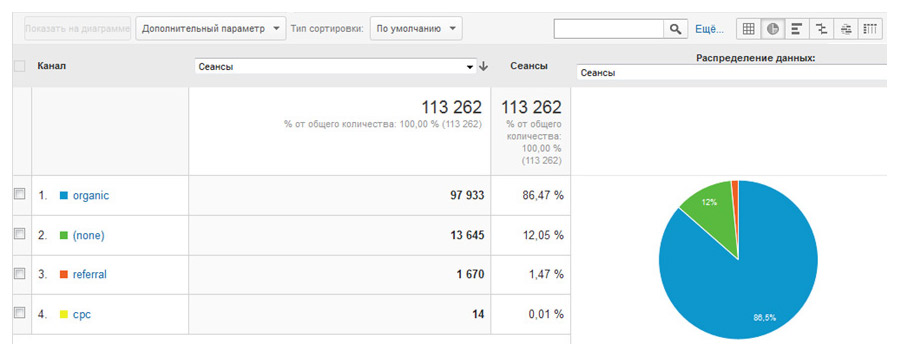
«Эффективность» представляет данные по двум показателям со столбчатой диаграммой по одному из них; «Сравнение» сопоставляет один из показателей со средним по сайту. Это бывает удобно, например, при оценке показателя отказов по страницам входа. Страницы с показателем отказов выше среднего по сайту будут иметь красные столбцы на диаграмме:
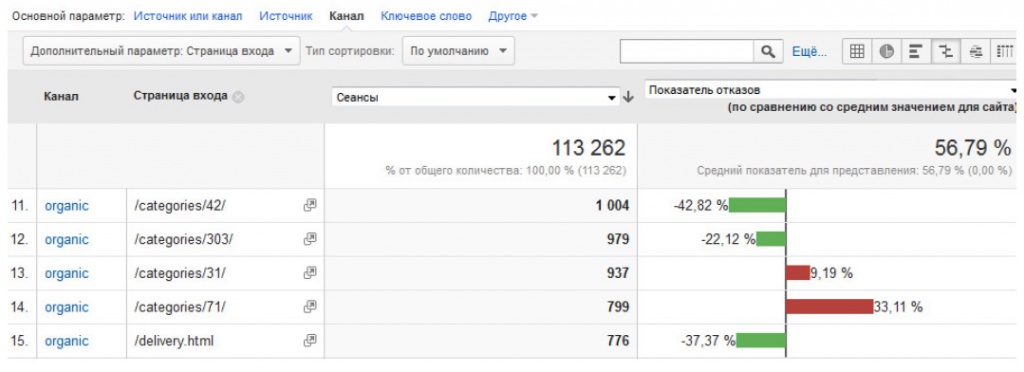
Вид «Сводка» позволяет построить так называемую сводную таблицу, в которой представлены данные по двум параметрам, один из которых указывается в строках, другой — в столбцах. Также здесь можно задать дополнительный параметр, который будет добавлен в строки.
Рассмотрим пример отчета по параметру «Канал» с дополнительной характеристикой «Страница входа», когда в качестве критерия «Сводка» выступает «Город», а в качестве показателей используются «Сеансы» и «Показатель отказов»:
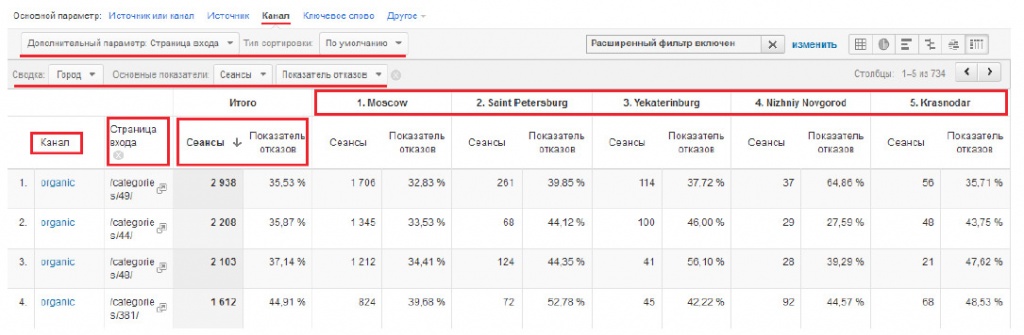
В таком отчете можно быстро оценить три параметра (в нашем случае — «Канал», «Страница входа» и «Город»).